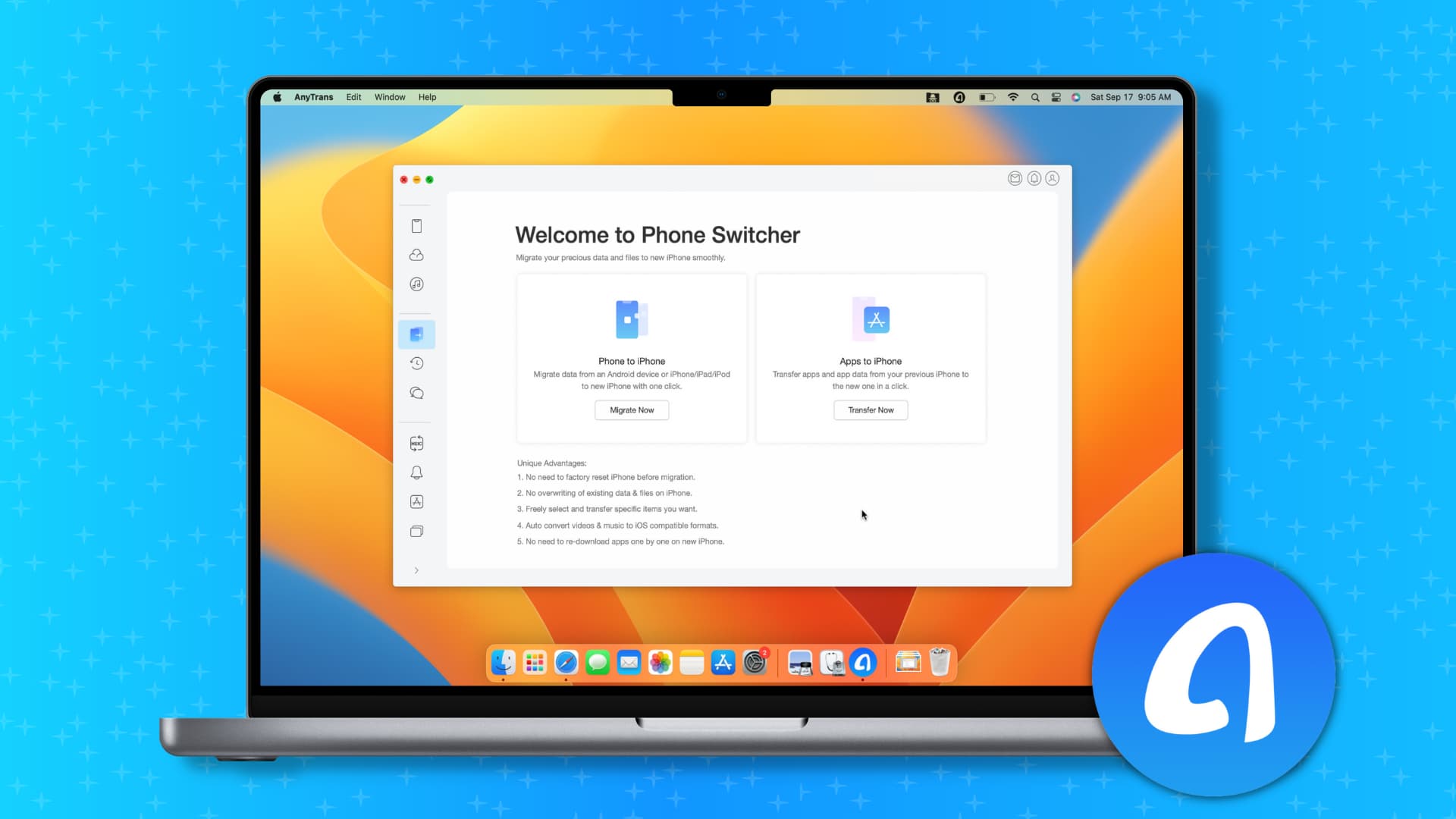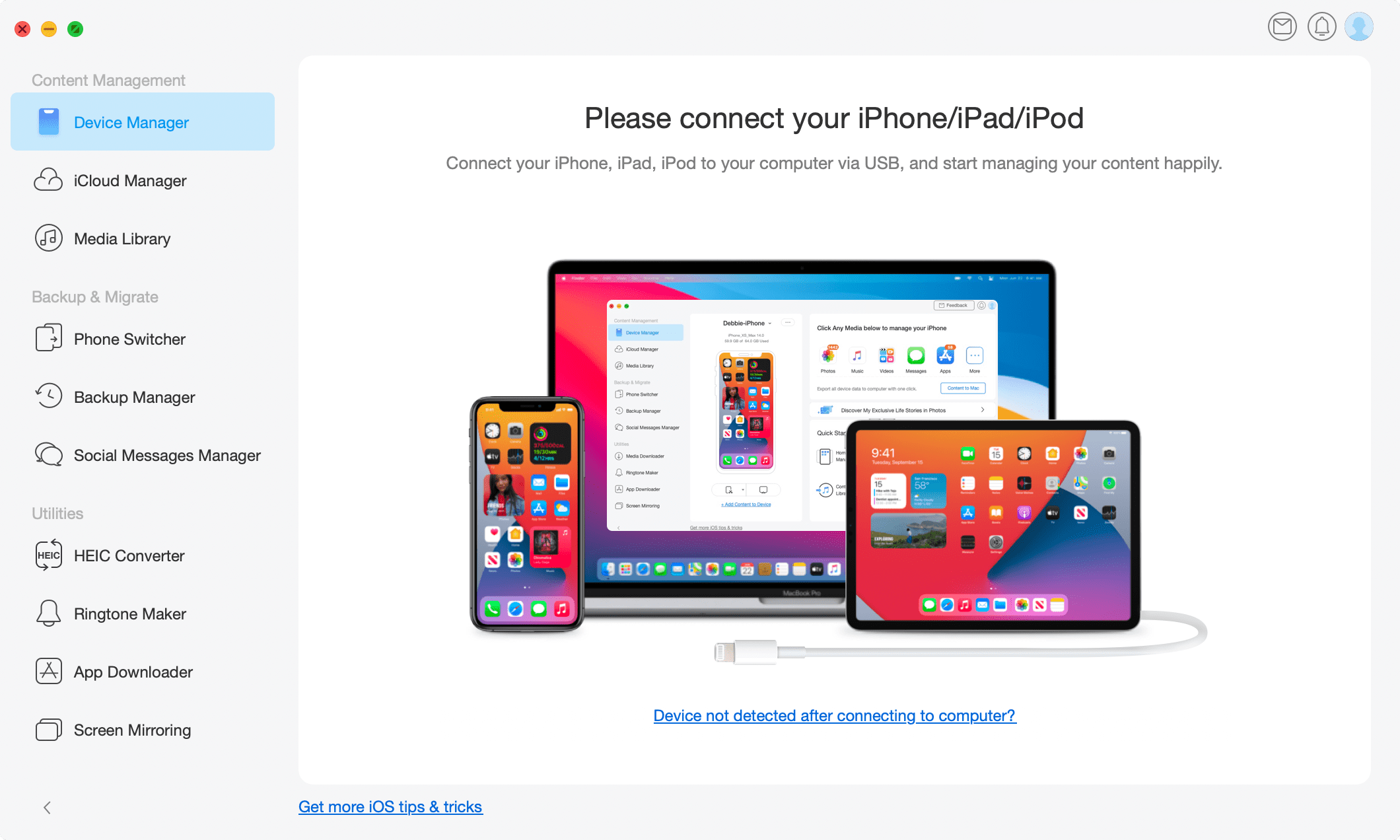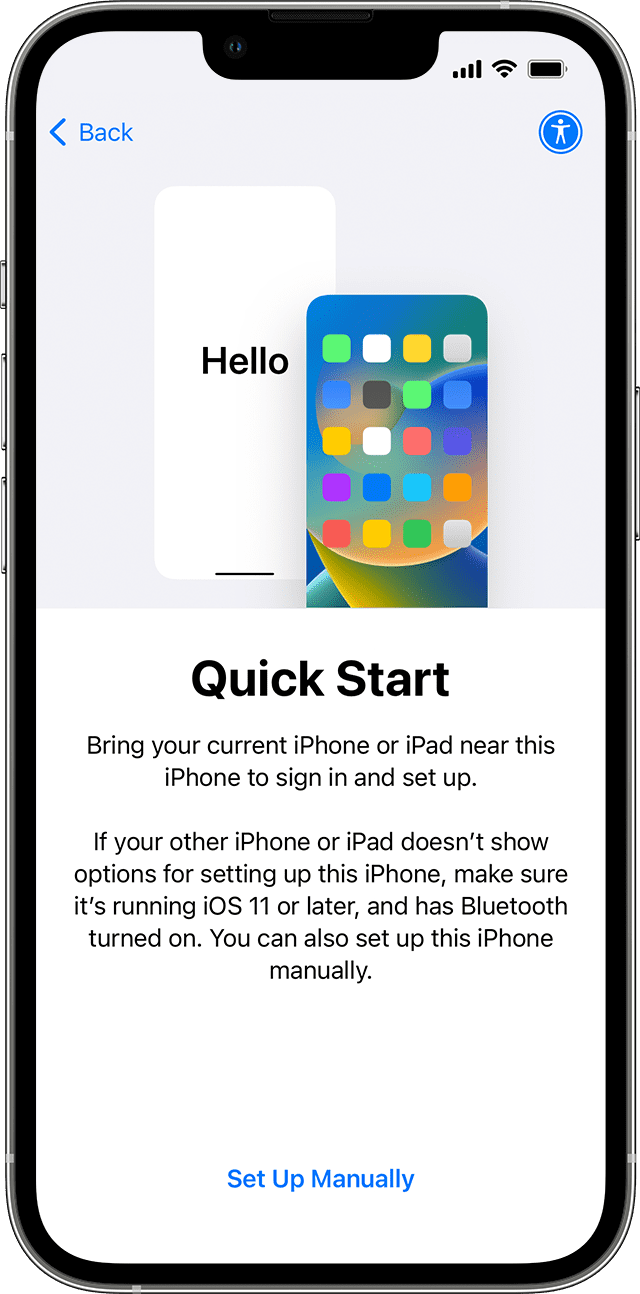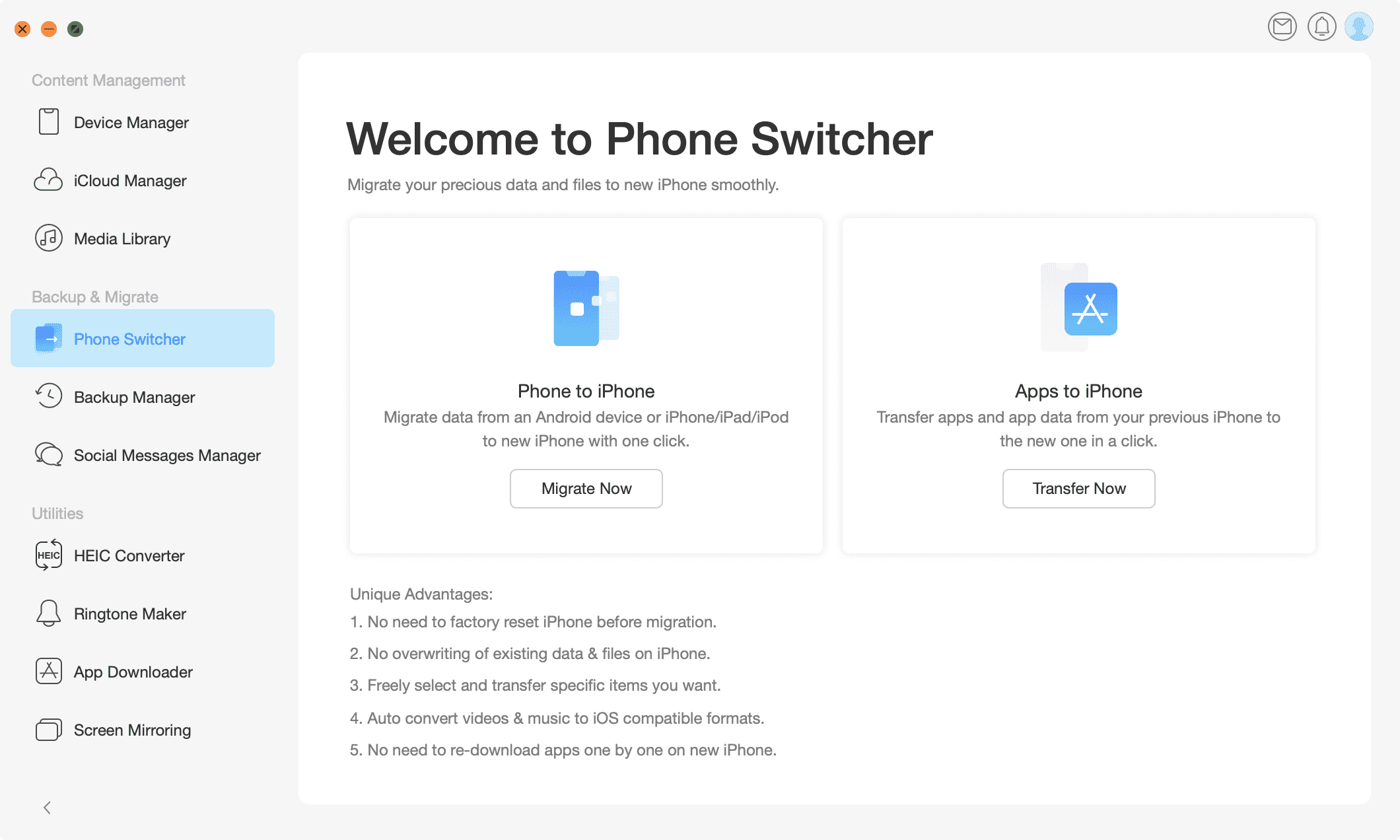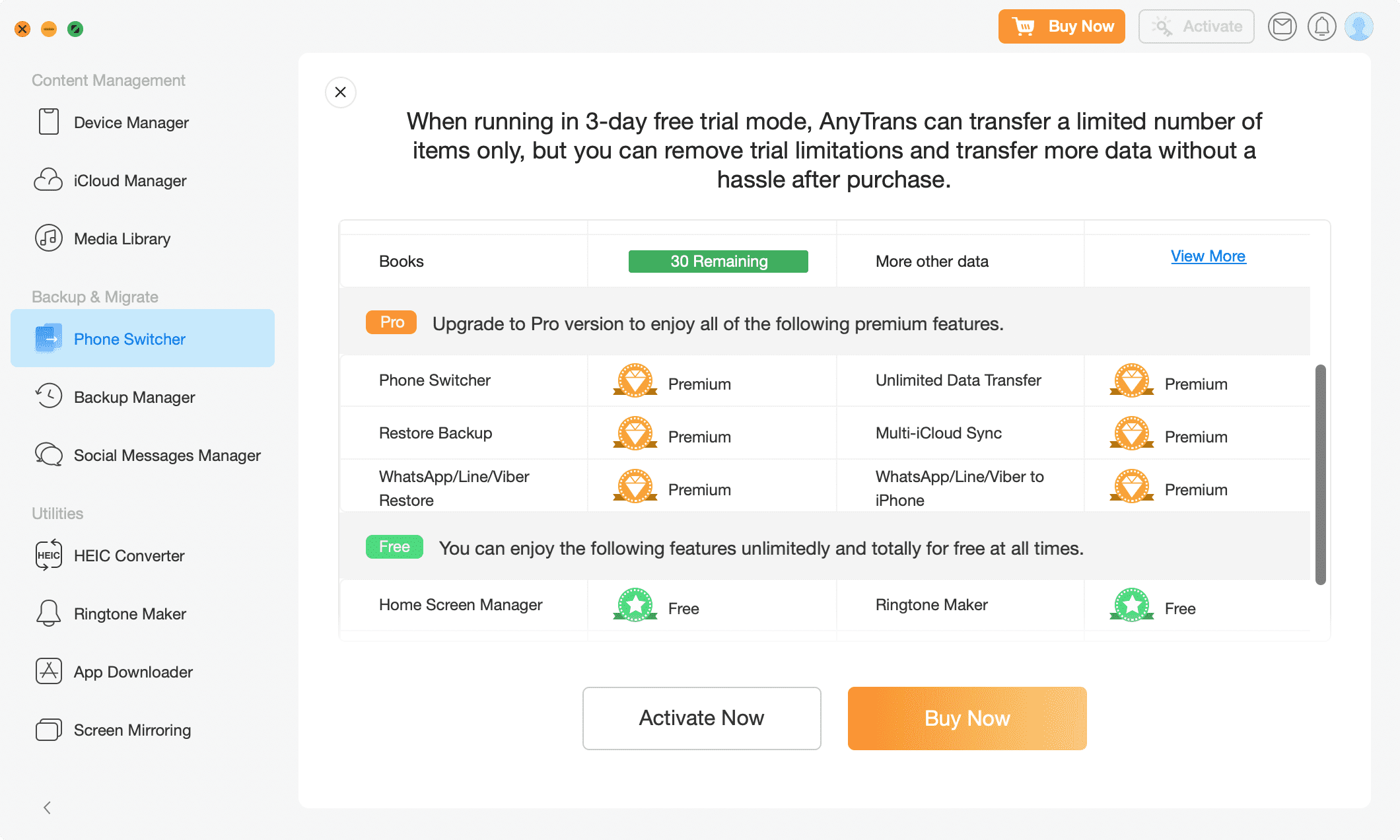ZAGG anuncia una garantía opcional de un año de sustitución de pantalla para los clientes del protector de pantalla Glass XTR2
22 septiembre, 2022Las mejores fundas de cuero para el iPhone 14 (todos los modelos)
23 septiembre, 2022Cómo transferir datos de tu antiguo teléfono al iPhone 14 con AnyTrans [patrocinado]
Es esa época especial del año en la que la gente tiene en sus manos la nueva serie de iPhone 14 y el emocionante iOS 16.
Si has comprado un iPhone o estás planeando comprar uno, puede que estés pensando en mover tus datos de tu actual smartphone a tu nuevo iPhone.
Claro, Apple tiene la aplicación Move to iOS para ayudarte a cambiar de Android a iOS y la función Quick Start para migrar tus datos de tu actual iPhone a uno nuevo. A nivel básico, estas herramientas son útiles. Pero, como descubrirás, tienen algunos inconvenientes.
Por suerte, AnyTrans de iMobie, una aplicación que se actualiza continuamente desde hace una década, te permitirá transferir cómodamente todos los datos o algunos seleccionados de tu actual iPhone o teléfono Android a tu nuevo iPhone 14.
Plataformas soportadas
AnyTrans existe desde 2012 y se somete a varias actualizaciones cada año. Como resultado, es compatible con casi todas las principales versiones de iOS, iPadOS, macOS y Windows lanzadas en casi la última década. Así que, aunque tengas un iPhone guardado en el cajón desde hace años, y si se enciende, puedes utilizarlo con AnyTrans para transferir tus datos o algunos recuerdos preciosos como fotos, vídeos, etc.
Aquí está la lista oficial de compatibilidad:
- iOS: iOS 16 (lanzado en 2022) a iOS 5 (lanzado en 2011)
- macOS: macOS Monterey (lanzado en 2021) a OS X 10.10 Yosemite (lanzado en 2014) Nota: Estoy usando AnyTrans en mi MacBook con macOS Ventura beta (anunciado en 2022), y funciona bien.
- Windows: Windows 11 (lanzado en 2021) a Windows Vista (lanzado en 2007)
- Android: Versión 5 (Lollipop) (lanzada en 2014) y todas las versiones futuras
Dispositivos compatibles

- iPhone 3G y todos los modelos más recientes, incluidos los últimos iPhone 14, 14 Plus, 14 Pro y 14 Pro Max
- iPad original y todos los modelos posteriores
- Casi todas las iteraciones de iPod Shuffle, iPod mini, iPod nano, iPod touch y iPod Classic 4 y posteriores
- Si quieres transferir datos de Android a iOS, puedes estar seguro de que AnyTrans funciona bien con casi todos los principales fabricantes de dispositivos como Samsung, Xiaomi, OnePlus, Oppo, Vivo, Google, Sony, Huawei, ZTE, Lenovo, TCL, y muchos más
¿Qué puede hacer AnyTrans?
AnyTrans es una sola aplicación con varias funciones. Puedes llamarla la navaja suiza de la gestión del iPhone.
Gestor de dispositivos
AnyTrans puede funcionar como tu gestor de dispositivos, permitiéndote gestionar y transferir varios tipos de datos entre tus dispositivos Apple, iCloud y el ordenador.
Gestor de iCloud
Como gestor de iCloud, puede exportar tus datos de iCloud a tu ordenador, migrar datos a y desde iCloud a la nube de Google, e incluso sincronizar datos de iCloud entre diferentes cuentas de iCloud.
Gestor de WhatsApp
La opción de Social Media Manager en AnyTrans te permite hacer una copia de seguridad de tus chats de WhatsApp, así como transferir tus chats de WhatsApp desde Android o un iPhone antiguo a un iPhone nuevo. Esta función también funciona para Line y Viber (aunque estas dos aplicaciones no admiten el traslado de chats de Android a iPhone, sólo del iPhone antiguo al nuevo).
Otros aspectos destacados son
- Funciona como el hermano mayor de iTunes o Finder y te permite gestionar tus archivos multimedia.
- Permite convertir varias imágenes HEIC a JPG o PNG a la vez.
- ¿A quién no le gusta personalizar el dispositivo con tonos de llamada personalizados? AnyTrans te permitirá crear fácilmente tonos de llamada.
- El descargador de aplicaciones te permite descargar nuevas aplicaciones o actualizaciones de aplicaciones en tu ordenador y enviarlas a todos tus dispositivos iOS.
- La duplicación de pantalla en AnyTrans te permite duplicar, grabar y capturar la pantalla de tu iPhone en tu ordenador de forma inalámbrica.
Y lo más importante, Phone Switcher
Mientras que las cosas anteriores son súper agradables de tener, en este tutorial, nos centramos en su característica principal, y que es la transferencia de datos de un viejo iPhone (o Android) a un nuevo iPhone. Así que, ahora, nos ceñiremos a eso y te guiaremos a través del proceso.
Cómo mover y transferir datos de tu iPhone actual al iPhone 14
Hay dos maneras de hacerlo. Puedes utilizar el inicio rápido de Apple o utilizar AnyTrans. Te mostraremos ambas.
1. Utiliza el Inicio Rápido de Apple
- Coge tu viejo y tu nuevo iPhone y mantenlos cerca, como en la misma mesa.
- Asegúrate de que tu viejo iPhone está encendido y de que su Wi-Fi y Bluetooth están activados. También debes desbloquearlo y estar en su pantalla de inicio.
- Ahora, enciende tu nuevo iPhone y sigue las instrucciones de configuración que aparecen en pantalla, como elegir un idioma y una región. También es posible que se te pida que actives tu plan de telefonía móvil.
- Una vez que llegues a la pantalla de inicio rápido, verás una indicación en tu antiguo iPhone para utilizarlo (y tu ID de Apple) para configurar tu nuevo iPhone. Haz caso a la indicación tocando Continuar y avanza.
- Cuando se le pida, coloque el patrón que ve en su nuevo iPhone dentro del círculo de su antiguo iPhone. A continuación, introduce el código de acceso de tu antiguo iPhone en el nuevo. Esto iniciará el proceso de configuración.
- Por último, elige cómo quieres transferir tus datos. Puede ser desde tu antiguo iPhone, o puedes descargar los datos desde iCloud.
Inconvenientes de usar el Inicio Rápido para configurar tu iPhone
Dado que el método de Inicio Rápido es una solución propia de Apple, es posible que tenga un lugar suave en tu corazón. Pero cuando se trata de la practicidad, el Inicio Rápido tiene su parte justa de inconvenientes y debilidades. Algunos de ellos son:
- Sólo funciona cuando estás configurando tu iPhone nuevo o completamente borrado. Si ya estás usando un iPhone y quieres transferirle algún contenido, debes borrarlo y luego usar Quick Start para transferir cosas.
- O lo coges entero o no coges nada. Es decir, no puedes elegir qué datos transferir. Tus opciones se limitan a usar el Inicio Rápido para transferir todo el contenido que admite, o puedes elegir no usarlo y configurar tu iPhone como un dispositivo nuevo. Y resulta que, a menudo, no querrás llevar toda la basura de tu antiguo iPhone al nuevo. Al mismo tiempo, puede que no quieras dejar algunos datos esenciales en el viejo iPhone.
- Y lo que es peor, el inicio rápido no transferirá algunas cosas como la música no comprada.
- Por último, ¿tienes algunas aplicaciones en tu iPhone actual que ya no están disponibles en la App Store (porque el desarrollador las ha eliminado o porque Apple ha retirado la aplicación de su tienda)? Si es así, no podrás utilizar estas aplicaciones en tu nuevo iPhone 14, ya que el inicio rápido no transfiere las aplicaciones. (Sólo transfiere la lista de aplicaciones y las descarga de la App Store en tu nuevo iPhone. En caso de que una app no esté disponible allí, ¡no tienes suerte!)
2. Utiliza AnyTrans
Si alguno de los puntos débiles de Quick Start te molesta, puedes buscar una forma alternativa de transferir datos a tu nuevo iPhone, y una de las mejores herramientas para ello es AnyTrans, que está disponible para tu Mac o PC con Windows.
Puedes utilizar AnyTrans para transferir los datos de tu actual iPhone 13, 12, 11, XS, XR, X, 8, etc., ¡a tu nuevo y brillante iPhone 14! Pero primero, algunos puntos esenciales:
- Puedes usar AnyTrans para transferir selectivamente solo algunos contenidos elegidos que necesites de tu antiguo iPhone a tu nuevo iPhone 14. O bien, puedes optar por importar todo del antiguo iPhone al nuevo en un solo y potente clic.
- Si ya has configurado tu iPhone 14, AnyTrans no sobrescribirá ni eliminará los datos existentes en él. En su lugar, transferirá las cosas que no están allí, y si se encuentra con contenido duplicado, lo omitirá inteligentemente.
- AnyTrans puede ayudarte a transferir casi todos los tipos de datos de tu antiguo iPhone al iPhone 14, incluyendo cosas como música no comprada.
- No necesitas reiniciar tu nuevo (ya configurado) iPhone 14 para hacer uso de AnyTrans. Puedes hacer que funcione para ti en cualquier momento que quieras.
- AnyTrans también puede convertir automáticamente medios como tus canciones y vídeos si están en un formato que no es originalmente compatible con iOS.
- Si eres uno de los mil millones de personas que usan WhatsApp, AnyTrans puede transferir tus chats de WhatsApp.
- Por último, como ya se ha mencionado brevemente, puedes utilizarlo para trasladar aplicaciones de tu iPhone actual al nuevo, incluso si esa aplicación no está disponible en la App Store.
Ahora que ya conoces lo que AnyTrans puede hacer, es hora de verlo en acción.
Todo el proceso implica unos pocos pasos y muy pocos clics. El resumen del proceso es
Ir a Phone Switcher en AnyTrans > Migrar ahora > Seleccionar el iPhone antiguo y el nuevo > Seleccionar la categoría de datos a transferir > Iniciar la transferencia > Transferencia completa.
Pero para facilitarte aún más las cosas, hemos incluido un desglose detallado de los pasos.
A continuación te explicamos cómo utilizar AnyTrans Phone Switcher para transferir los datos de tu antiguo iPhone al iPhone 14:
- Descarga e instala AnyTrans en tu Mac o PC. Una vez hecho, lánzalo.
- Conecta tu antiguo y tu nuevo iPhone al ordenador utilizando los cables Lightning adecuados. Asegúrate de que estás en su pantalla de inicio y toca Confiar si te lo piden.
- Ahora, vuelve a prestar atención a AnyTrans, y haz clic en Phone Switcher bajo Backup & Migrate en la barra lateral izquierda.
- Haz clic en Migrar ahora.
- Selecciona los datos que deseas transferir de tu antiguo iPhone al nuevo iPhone 14. También puedes marcar las pequeñas casillas para seleccionar todo y omitir los duplicados.
- Una vez hecho esto, haz clic en Siguiente y deja que AnyTrans termine el trabajo por ti. Mientras eso sucede, te recomiendo que no toques el ordenador ni los iPhones conectados, ya que si los mueves o los utilizas puedes provocar que la conexión por cable falle.
Ya está.
Así es como puedes transferir los datos de tu iPhone actual al iPhone 14 con la cantidad adecuada de control y flexibilidad. Además, AnyTrans no se limita sólo a la transferencia de iOS/iPadOS a iOS/iPadOS. Puedes usarlo sin esfuerzo para transferir datos de tu Samsung Galaxy, Google Pixel u otro teléfono Android a tu iPhone 14.
AnyTrans gratuito vs. de pago
AnyTrans tiene tres ofertas:
1) Funciones de prueba gratuitas: Esto te permite transferir múltiples cosas pero con restricciones. Por ejemplo, solo puedes transferir 50 fotos, 50 vídeos, 30 apps, etc.
2) Funciones gratuitas: La aplicación te permite utilizar algunas de sus funciones como la duplicación de pantalla, el creador de tonos de llamada, el descargador de aplicaciones, el gestor de la pantalla de inicio, el gestor de iCloud y la copia de seguridad todo el tiempo de forma gratuita.
3) Pro: Por último, la actualización pro desbloquea todo sin ninguna restricción, incluyendo la función Phone Switcher que hemos demostrado anteriormente. Para una experiencia de transferencia de datos significativa de su viejo iPhone al nuevo iPhone 14, la licencia pro es el camino a seguir. Tienes tres opciones para elegir. E independientemente del plan que elijas, no hay restricciones en cuanto al número de dispositivos móviles (iPhone, iPad, Android) que puedes utilizar con AnyTrans. Estos son los precios actuales, pero asegúrate de consultar su página oficial para ver las últimas ofertas y descuentos:
- Plan de un año para 1 Mac con todas las funciones y 1 año de actualizaciones gratuitas: $39.99
- Plan depor vida para 1 Mac con todas las funciones y actualizaciones de por vida: $59.99
- Planfamiliar para un total de 5 Macs o PCs con todas las funciones con actualizaciones de por vida: $79.99
Empieza a usar AnyTrans gratis. Si te gusta el software y quieres desbloquear la versión completa, utiliza el código promocional IDB220919 al realizar la compra para obtener un descuento de 10 $.